- Kunskapsbas
- CRM
- Register
- Anpassa indexsidans snabbfilter
Anpassa indexsidans snabbfilter
Senast uppdaterad: 12 december 2025
Tillgänglig med något av följande abonnemang, om inte annat anges:
-
Marketing Hub Starter, Professional, Enterprise
-
Sales Hub Starter, Professional, Enterprise
-
Service Hub Starter, Professional, Enterprise
-
Data Hub Starter, Professional, Enterprise
-
Content Hub Starter, Professional, Enterprise
-
Smart CRM Professional, Enterprise
På en objektindexsida kan du med hjälp av snabbfilter segmentera poster efter deras värden för vanliga egenskaper. Varje objekt har standardegenskaper för snabbfilter, men du kan lägga till dina egna för att snabbt komma åt de egenskaper som är viktigast för dig.
Om de sparas i en vy visas de anpassade snabbfiltren för alla användare som har åtkomst till den vyn. Om de inte sparas i en vy visas de anpassade snabbfiltren endast för den användare som för närvarande befinner sig i vyn.
Anpassa snabbfilter
Lägga till snabbfilter
Så här lägger du till snabbfilter:
- Navigera till dina poster (t.ex. I ditt HubSpot-konto navigerar du till CRM > Kontakter.).
- Klicka på Mer i verktygsfältet.
- Välj den egenskap som du vill använda som filter. Du kan lägga till upp till tio anpassade snabbfilter. Beroende på storleken på din skärm visas popup-rutan med snabbfilter på olika platser.
- Om du vill spara filtren så att de visas för alla användare som öppnar vyn framöver klickar du på Spara efter att du har redigerat filtren för att spara vyn.
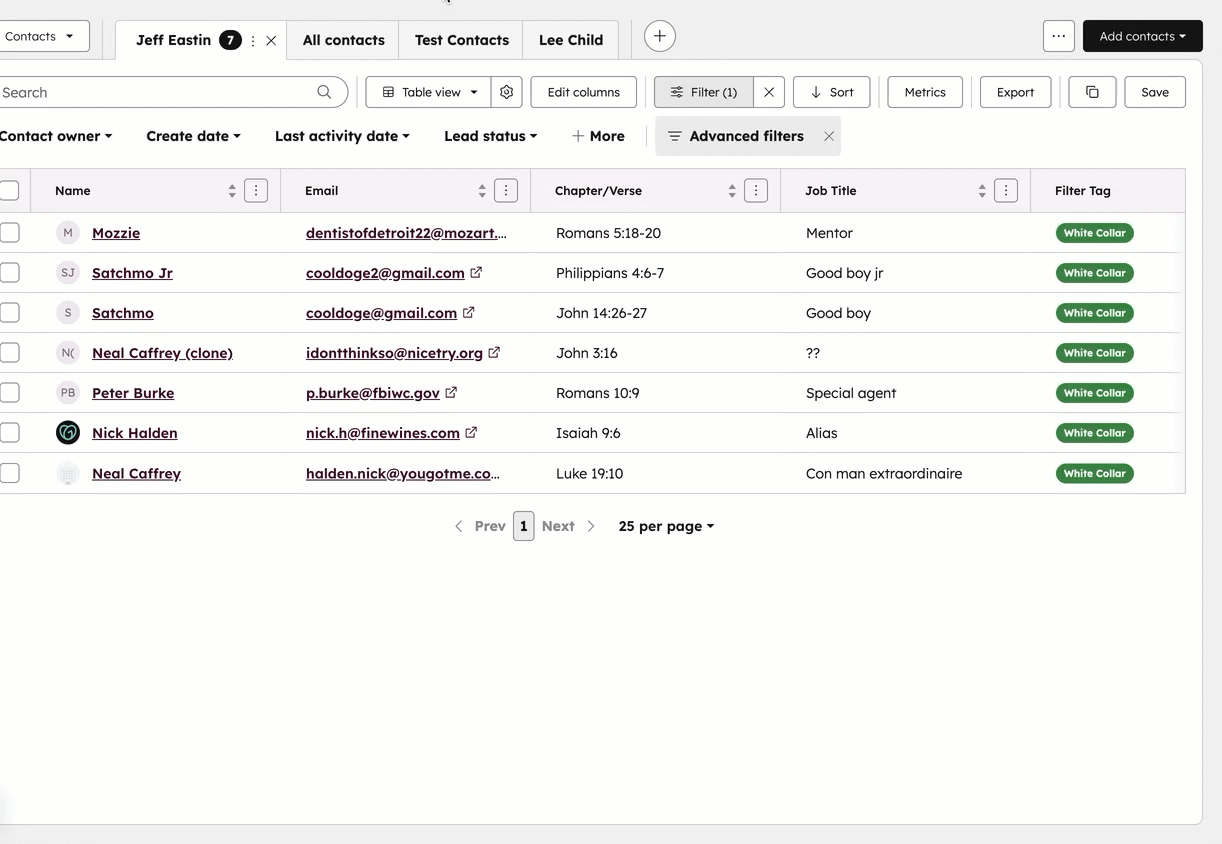
Observera: Endast superadministratörer eller den användare som skapade vyn kan spara dess snabbfilter.
Redigera snabbfilter
- Navigera till dina poster (t.ex. I ditt HubSpot-konto navigerar du till CRM > Affärer.).
- Klicka på Mer i verktygsfältet och välj sedan Redigera snabbfilter.
- I popup-rutan:
- Klicka på och dra en egenskap för att ändra ordningen till önskad position.
- Klicka på ikonen delete Delete för att ta bort ett filter. Alla snabbfilter kan tas bort.
- Klicka på Ta bort alla snabb filter för att ta bort alla filter på en gång.
- Klicka på Lägg till snabbfilter för att lägga till en annan egenskap som filter.
-
- Om du vill spara filtren så att de visas för alla användare som öppnar vyn framöver klickar du på Spara efter att du har redigerat filtren för att spara vyn.
Använda snabbfilter
När du har anpassat dina filter kan du använda dem för att snabbt segmentera poster.
- Navigera till dina poster (t.ex. I ditt HubSpot-konto navigerar du till CRM > Företag.).
-
Klicka på rullgardinsmenyerna för egenskaper i verktygsfältet. Beroende på skärmstorleken kan du behöva klicka på More och sedan välja egenskapen.
- Välj filterkriterier för fastigheten.
- Om ett snabbfilter har kriterier inställda kommer det att markeras. Om du vill ta bort filtret klickar du på X bredvid fastigheten.
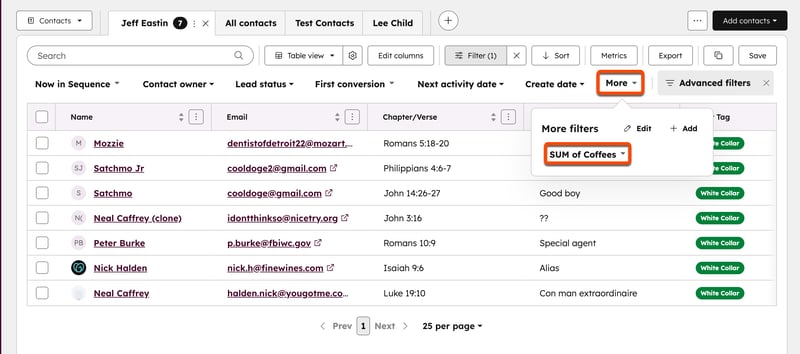
Läs mer om hur du filtrerar poster.